Лучшие приложения для тестирования скорости Wi-Fi для iPhone
считаю, что интернет-провайдер Вы обманываете вас с низкой скоростью интернета, и вам нужно подать жалобу с вескими доказательствами. Или, может быть, вы планируете вечер кино с друзьями или семьей дома и хотите Знайте свою скорость трансляции. Программы тест скорости интернета Они здесь, чтобы сэкономить ваше время. Но не все сайты Тест скорости / приложение равно.
Перед тем как Проведите тест скорости Например, расстояние до используемого маршрута, доступная пропускная способность сервера и метод, используемый для расчета скорости. Поэтому рекомендуется использовать Множественные тесты скорости получить представление Лучше о скорости интернета У вас есть. Давайте посмотрим на некоторые из лучших приложений, которые предлагают лучшие функции для этого.
Тест скорости интернета на iPhone без какого-либо приложения
Прежде чем мы начнем со сторонних приложений, вам также следует запустить тест скорости на iPhone без использования каких-либо приложений с помощью браузера Safari. Просто откройте веб-браузер, выполните поиск по запросу «speedtest» или перейдите на speedtest.net. Загвоздка в том, что Safari на iPhone не поддерживает flash, поэтому, если вы выберете Ookla, вам будет предложено загрузить приложение. Чтобы обойти это, выполните следующие действия.
Просто откройте веб-браузер, выполните поиск по запросу «speedtest» или перейдите на speedtest.net. Загвоздка в том, что Safari на iPhone не поддерживает flash, поэтому, если вы выберете Ookla, вам будет предложено загрузить приложение. Чтобы обойти это, выполните следующие действия.
Шаг 1
Нажмите кнопку «Поделиться» в нижней части страницы браузера. Прокрутите варианты и найдите вкладку Request Desktop Site.
Шаг 2:
Нажмите Request Desktop Site, и вы увидите полную копию сайта. Теперь вы можете пройти тест в обычном режиме. Хотя на веб-странице есть реклама.
Кроме того, вы также можете запустить тест скорости на fast.com пользователя NETFLIX. Поскольку этот сайт не использует flash, вы можете использовать его как обычно, не переключаясь в режим рабочего стола.
Лучшие приложения для проверки скорости Wi-Fi для iPhone
1. Спидсмарт
Базовое программное обеспечение для проверки скорости интернета с базовым интерфейсом. SpeedSmart рассчитывает задержку, скорость загрузки и выгрузки. Вы можете выбрать сервер по умолчанию, разрешив службе определения местоположения или запретив службе определения местоположения выбирать другой сервер из доступных вариантов.
Вы можете выбрать сервер по умолчанию, разрешив службе определения местоположения или запретив службе определения местоположения выбирать другой сервер из доступных вариантов.
Приложение покажет вам некоторые детали по умолчанию, если вы нажмете на значок информации в верхнем левом углу. Вы можете увидеть среднюю задержку, скорость загрузки и выгрузки вашего интернет-провайдера, Wi-Fi, мобильную сеть, среднюю историю за последнюю неделю и месяц. Чтобы увидеть все предыдущие результаты, просто щелкните любой результат правой кнопкой мыши, чтобы просмотреть подробности, поделиться отчетом или открыть калькулятор пропускной способности.
Скачать СпидСмарт (Бесплатно, 2 доллара за премиум-версию)
2. Тест скорости Интернета.
Намного проще, чем предыдущее приложение, но похоже, что из него был скопирован тот же код. Чтобы выполнить тест скорости, просто нажмите «Начать тест» на главном экране приложения. Результаты будут отображаться как скорость загрузки, скорость загрузки и скорость пинга.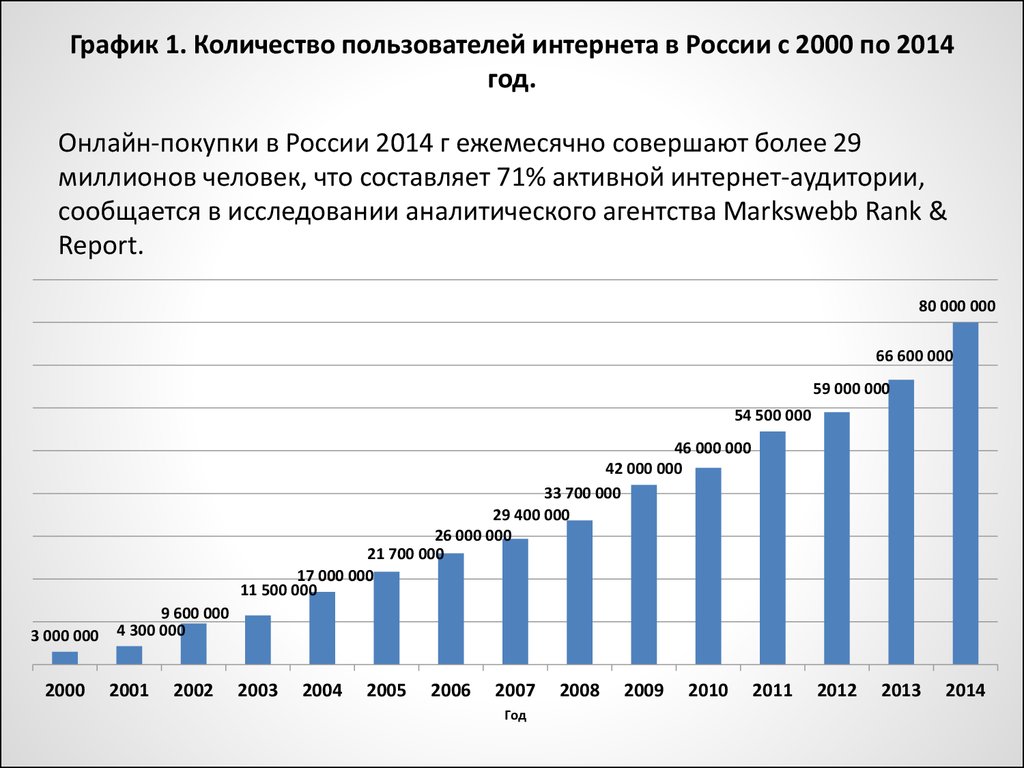 Чтобы просмотреть историю и подробную информацию о ваших счетах, проведите пальцем влево на главном экране приложения. Вы также можете выбрать сервер из доступного списка, нажав кнопку местоположения в верхнем левом углу.
Чтобы просмотреть историю и подробную информацию о ваших счетах, проведите пальцем влево на главном экране приложения. Вы также можете выбрать сервер из доступного списка, нажав кнопку местоположения в верхнем левом углу.
Скачать Тест скорости интернета (Бесплатно, 1 доллар за версию без рекламы)
3. Спидчекер
SpeedChecker — это несколько более информативное приложение для тестирования скорости в списке, которое поможет вам определить больше, чем просто среднюю скорость загрузки, выгрузки и выгрузки. Вы можете узнать среднее время загрузки для конкретных задач, таких как песни, телешоу и фильмы в разных форматах.
Чтобы выполнить тест скорости, нажмите «Начать тест» на главном экране приложения. Когда появятся результаты, просто проведите пальцем влево, чтобы увидеть несколько окон результатов. Результат качества соединения позволяет узнать, подходит ли ваше соединение для просмотра веб-страниц, Siri, игр, видеозвонков, потоковой передачи музыки и потокового видео. Смахивание влево дает вам больше приблизительного времени для загрузки и скачивания песен, телешоу, фильмов, фотографий, видео и т. Д.
Смахивание влево дает вам больше приблизительного времени для загрузки и скачивания песен, телешоу, фильмов, фотографий, видео и т. Д.
Кроме того, вы можете проверить историю результатов теста на специальной вкладке в нижней части экрана. Возможность выбора сервера по вашему выбору доступна только в платной версии приложения. Хотя, разрешив службы определения местоположения, вы можете выбрать ближайший доступный сервер в самом бесплатном режиме.
Скачать SpeedChecker (Бесплатно, 5 доллара за профессиональную версию)
4. нПерф
Сложное имя для произношения, nPerf также выполняет сложную работу. Приложение может выполнять индивидуальные тесты скорости, просмотра, потоковой передачи и полный тест. И все это доступно и в бесплатной версии.
С помощью кнопки меню в верхнем левом углу вы можете выбрать тест по вашему выбору. Вы будете удивлены, увидев, что тест происходит в реальном времени прямо на вашем экране. Я имею в виду, что пока вы проводите тест скорости просмотра, вы фактически можете видеть каждую страницу, которую вы открываете на своем экране для Facebook, Google, Yahoo, LinkedIn и других популярных веб-сайтов, которые вы можете часто посещать.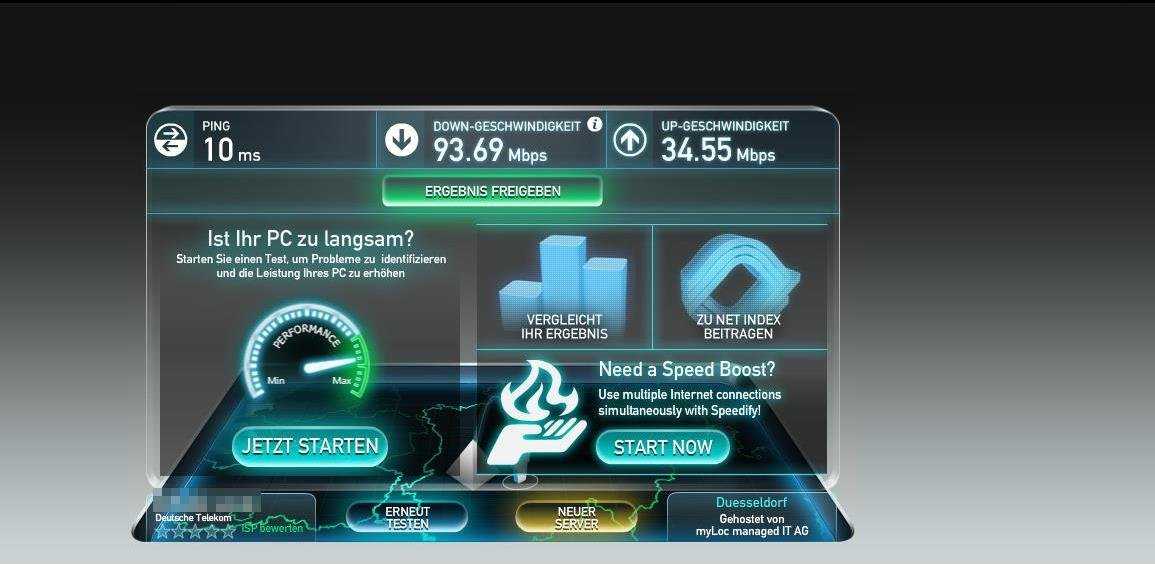
Помимо массивной последовательности тестов, вы также можете просмотреть историю тестов для сравнения, и если вы хотите узнать состояние сотовой сети в вашем районе, вы можете увидеть полную карту покрытия сети.
Скачать nPerf (Бесплатно, 2 доллара за премиум-версию)
5. Мастер спидтеста
В общем, Speedtest Master — очень важное приложение для проверки скорости загрузки и выгрузки вашего интернет-соединения. Но некоторые дополнительные инструменты делают приложение достойным быть в этом списке.
Нажмите «Старт» на главной странице, чтобы выполнить базовый тест скорости, и результаты будут отображены на экране. Как и в большинстве приложений в списке, вы даже можете просматривать историю прошлых экзаменов в виде списков и графиков.
Кроме того, на вкладке Инструменты вы увидите Ping Test и Network Diagnostics, где вы можете проверить свою сеть, сигнал, DNS и мощность Интернет-сервера. Другой инструмент — детектор Wi-Fi, чтобы узнать, кто все подключился к вашей сети Wi-Fi.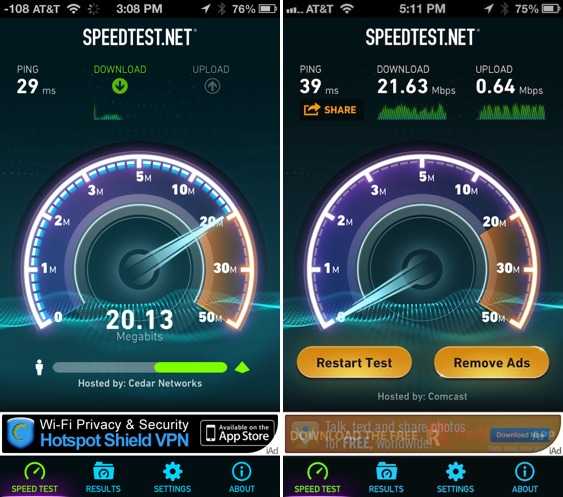
Скачать Мастер Спидтеста (Бесплатные покупки в приложении)
6. Сетевой анализатор
Если вы находитесь в сети на рабочем месте и задаетесь вопросом, почему вы не можете беспрепятственно получить доступ к Интернету, Network Analyzer может помочь вам определить базовую скорость загрузки и выгрузки и сообщить, сколько систем подключено к вашей сети.
На панели управления приложения или на главном экране вы можете увидеть информацию о подключении, Wi-Fi и сотовой сети. Вы можете запустить сканирование локальной сети, которое позволит вам увидеть, сколько систем подключено к вашей сети, и списки IP-адресов устройства. Третья вкладка внизу предназначена для теста скорости, который, кстати, впечатляет графически, но довольно просто.
Скачать Сетевой анализатор Master Lite (Бесплатная версия, 2 доллара за премиум-версию)
7. Speedtest от Ookla.
Я пошел туда и сделал это. Да, теперь я слышу твои мысли! Таким образом, все знают это имя, потому что если вы выполните поиск в Google для проверки скорости интернета, это будет первый вариант, который появится.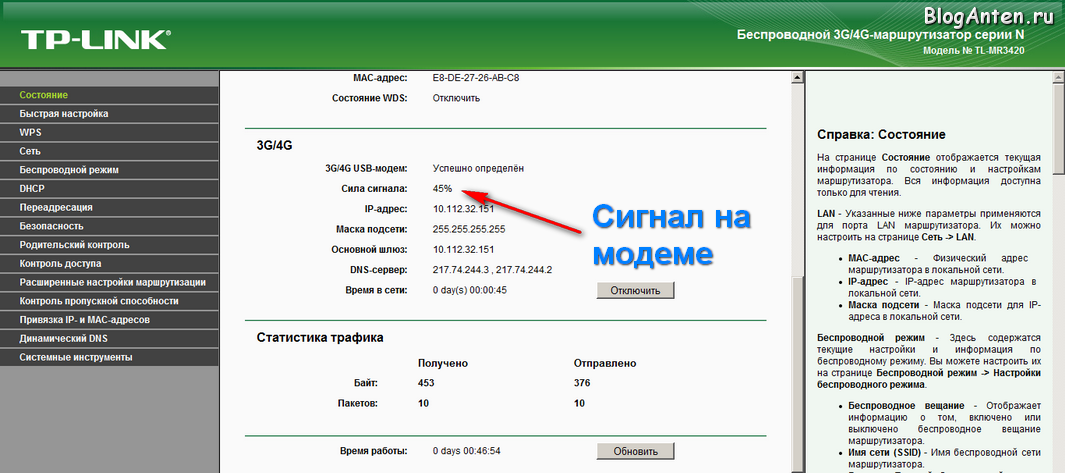 Что ж, у приложения есть что предложить здесь.
Что ж, у приложения есть что предложить здесь.
Speedtest от Ookla также входит в число немногих плееров, которые все совместимы с гигабитными скоростями.
Прежде чем выбрать выполнение теста скорости, вы можете выбрать несколько подключений или одно подключение, а также изменить сервер. Когда вы находитесь на странице сервера, вы можете смахнуть вверх по нескольким серверам, чтобы отметить их как избранные, поэтому автоматический селектор выберет эти серверы первыми.
Помимо дополнительных функций, таких как аналитика, темы и модули тестирования скорости, приложение также выступает в роли поставщика услуг VPN. Функция доступна только в платной версии.
Скачать Speedtest by Ookla (Бесплатно, 1 доллар за премиум-версию без рекламы)
8. Быстро
Это похоже на фаворитизм в мире программного обеспечения, Fast — это недавно запущенное приложение и веб-сервис от NETFLIX, поэтому мне пришлось добавить его в список. Приложение выполняет только базовые тесты скорости загрузки, скачивания и задержки в сети.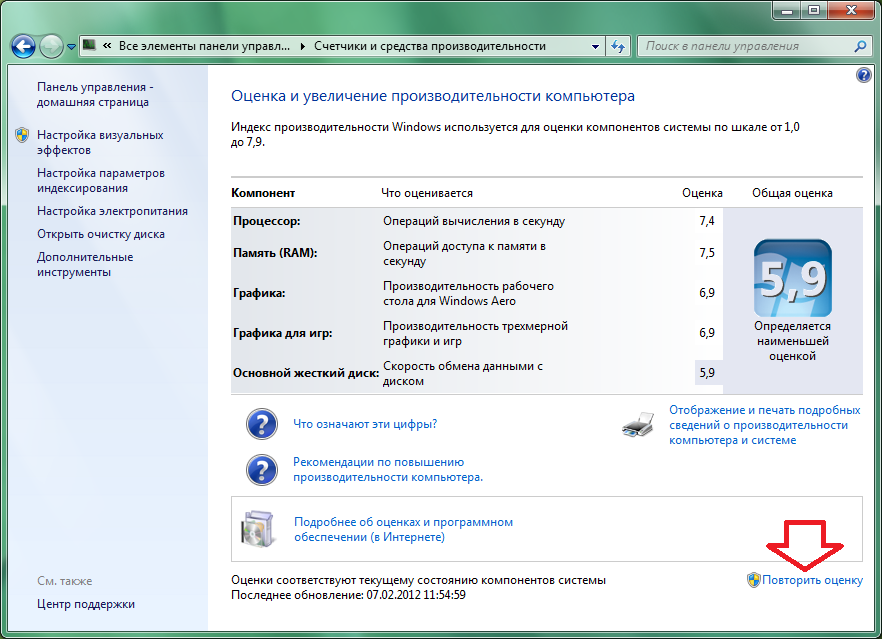 Маленькая вкладка с надписью «Показать больше» скрывает значок настроек, где вы можете изменить параметры параллельных подключений и длительности тестирования. Это много для этого приложения.
Маленькая вкладка с надписью «Показать больше» скрывает значок настроек, где вы можете изменить параметры параллельных подключений и длительности тестирования. Это много для этого приложения.
Скачать Тест быстрой скорости (Бесплатно)
Лучшие приложения для тестирования скорости Wi-Fi для iPhone
В зависимости от ваших требований вы можете выбрать любое приложение из списка. Если вы запустите тест скорости игры, то Пинг Это самое главное. Как правило, это должно быть Пинг Менее 40-50 обычно нормально. вон там Основные приложения для проверки скорости Как SpeedSmart или приложения сетевого анализа полный как nPerf. получить Безопасный вариант с дополнительными функциями, такими как службы VPN Вы всегда можете придерживаться Ookla. Но, честно говоря, если это всего лишь разовый тест, просто выберите использование параметров браузера. вставать DSLReports Тестирует несколько сайтов по всей стране и дает вам среднюю информацию.
Источник
Проверить скорость интернета ТТК — онлайн СПИДТЕСТ ТТК на компьютере
Интернет — неотъемлемая часть повседневной жизни, качество которой напрямую зависит от провайдеров.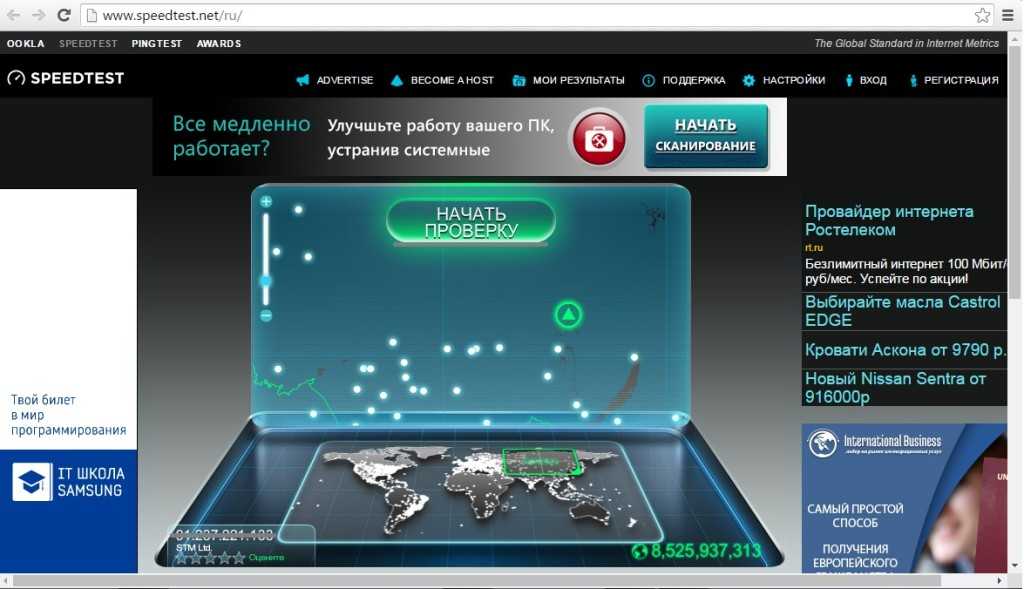 Интернет от Транстелеком — сеть, распространенная во многих городах России, обеспечивающая своих клиентов стабильным соединением независимо от местоположения.
Интернет от Транстелеком — сеть, распространенная во многих городах России, обеспечивающая своих клиентов стабильным соединением независимо от местоположения.
Могут возникнуть различные причины, по которым потребуется проверка скорости, и на сайте speedteste.ru тестирование выполняется круглосуточно и бесплатно в режиме онлайн.
Измерить скорость интернета ТТК на этом компьютере
Тестирование скорости проводится достаточно быстро и легко. Для замера скорости потребуется запуск тестирования на сайте и немного времени для получения и обработки результатов.
На измерение скорости интернета влияют много факторов, в том числе открытые вкладки, недокачанные загрузки или запущенные лаунчеры компьютерных игр. Не всегда можно обнаружить утечку скорости, поэтому необходимо правильно подойти к проверке.
Как подготовиться к проверке
Для того чтобы с наименьшими погрешностями проверить скорость, потребуется исключить все факторы, влияющие на сеть. Не стоит забывать, что наличие нескольких пользователей в сети одновременно может существенно снизить скорость интернета. Для теста скорости интернета ТТК потребуется отключить все устройства, использующие интернет. Прежде, чем проверить скорость, потребуется:
Для теста скорости интернета ТТК потребуется отключить все устройства, использующие интернет. Прежде, чем проверить скорость, потребуется:
- Закрыть все вкладки браузера и компьютерные программы, которые работают с интернетом. К этим программам относятся также лаунчеры компьютерных игр, антивирусы, различные программы для закачки файлов.
- Проверить отсутствие закачек обновлений для операционной системы или других программ.
- Отключить все устройства, пользующиеся интернетом с одного и того же канала. При выполнении проверки с компьютера не стоит забывать о планшетах или телефонах, использующих wi-fi.
- Для получения максимально точного результата рекомендуется подключить кабельное соединение, обеспечивающее стабильную передачу данных.
- Выбрать ближайший сервер к устройству, на котором выполняется проверка скорости.
Наиболее точные результаты проверки будут при условии, что сервер не испытывает пиковых нагрузок и провайдер не ведет ремонтные работы.
Хорошие показатели тестирования
| Средняя Входящая скорость | Средняя Исходящая скорость | Пинг |
| 22540 (Кбит/с) | 15055 (Кбит/с) | 55 (мс) |
При большинстве проверок результаты спидтеста могут оказаться совсем не такими, каких ждёт пользователь. Чаще всего причиной этого становятся технические работы на сервере. Но даже если получили результат спидтеста ТТК с хорошими показателями, то иногда может возникнуть проблема с задержкой передачи сигнала или отсутствует быстрая прогрузка страниц. На скорость может влиять ряд факторов даже при наличии хороших результатов теста:
- серверы сайта достаточно небольшой мощности и находятся в момент обращения под нагрузкой;
- на сайте имеется искусственные ограничения на скорость прогрузки для снижения нагрузки;
- компьютер заражен вирусами, которые могут существенно снижать скорость загрузки;
- ограничение от провайдера в связи с использованием трафика сверх нормы;
- слишком много пользователей, которые одновременно пользуются интернетом;
- на компьютере отсутствуют соответствующие драйвера для сетевой карты или неисправно оборудование: сетевая карта, разъём либо провод интернет кабеля.

Прежде, чем ругаться с провайдером TTK, необходимо убедиться в том, что на устройствах нет сложностей с приемом и обработкой сигнала.
Причины низкой скорости у провайдера Транстелеком
Если всё же было установлено, что все помехи на устройстве пользователя устранены, но скорость остается низкой, то стоит учитывать ряд проблем, которые также существенно влияют на качество и стабильность соединения:
- Происходит скрытое обновление операционной системы или программного обеспечения.
- На устройстве устаревшее программное обеспечение, которое не может соответствовать протоколам интернета.
- Чрезмерная нагрузка на канал, которая не учитывается пользователем или он не знает о ней.
- Наличие вирусов на устройстве.
- Наладка связи, технические работы либо некачественный интернет.
Даже если неожиданно упала скорость интернета ТТК, то не стоит предъявлять сразу претензии к компании-поставщику. Чаще всего достаточно вызова мастера, который осуществит настройку сети или укажет на проблемы с приемом сигнала.
Только в случае, если наладка мастером не помогла, необходимо письменно обращаться в офис компании для пересмотра договора или переподключения для получения лучшего сигнала.
Как увеличить скорость интернета ТТК
Спид-тест разработан с целью упростить диагностику скорости интернета. Если он показывает хорошие результаты, но прогрузка странице всё равно выполняется с задержкой, то рекомендуется выполнение ряда действий:
- Очистка с устройства ненужных программ, работающих в фоновом режиме и использующих трафик.
- Очистка кэша программ, удаление истории браузеров и всего мусора, который скапливается при пользовании интернетом.
- Обновление драйверов для всех программ, использующих интернет.
- Смена тарифного плана. Если проблема связана с ограничением скорости после использования определенного трафика, то рекомендуется сменить тариф на безлимитный. Если проблемы наблюдаются со скоростью из-за низкого скоростного тарифа, то необходимо выбрать новый тарифный план, полностью удовлетворяющий требования пользователя.

Как проверить скорость интернета?
Open Speedtest
Клиенты часто спрашивают нас, как протестировать, выбрать и оптимизировать скорость их интернет-соединения. Вот несколько советов по тестированию и оптимизации скорости вашего интернета.
Выполните следующие действия, чтобы запустить наиболее точный тест скорости:
- Ограничьте количество приложений и устройств, использующих ваше интернет-соединение, во время выполнения теста скорости Green Mountain Access.
- Если возможно, сначала проверьте производительность проводного (а не Wi-Fi) подключения к Интернету. Для этого подключите кабель Ethernet с задней стороны маршрутизатора к ноутбуку или компьютеру.
Проводное соединение всегда лучше
Физическое проводное соединение интернет-маршрутизатора с вашим устройством всегда является самым быстрым и надежным соединением, и его следует использовать всякий раз, когда это имеет смысл. Подключение устройств через Wi-Fi более удобно, но скорость и надежность будут снижены . Попробуйте подобрать для каждого из ваших устройств наилучший вариант подключения. Например, вы можете использовать проводное подключение для настольных компьютеров, ноутбуков и игровых консолей. Но для мобильных устройств, которые не поддерживают проводное подключение или когда его использование невозможно, выберите свою сеть Wi-Fi.
Подключение устройств через Wi-Fi более удобно, но скорость и надежность будут снижены . Попробуйте подобрать для каждого из ваших устройств наилучший вариант подключения. Например, вы можете использовать проводное подключение для настольных компьютеров, ноутбуков и игровых консолей. Но для мобильных устройств, которые не поддерживают проводное подключение или когда его использование невозможно, выберите свою сеть Wi-Fi.
Требования к внутренней проводке
Внутренняя проводка имеет решающее значение для обеспечения максимальной производительности интернет-соединений DSL (неоптоволоконных). Как минимум, рекомендуется использовать внутреннюю витую пару категории 5 (или, что еще лучше, категории 6) от устройства сетевого интерфейса (NID) компании Waitsfield и Champlain Valley Telecom. Этот NID обычно представляет собой квадратную серую коробку, расположенную снаружи, где внешний телефон подключается к внутренней проводке вашего дома или предприятия. Не используйте нестандартные провода, такие как провода громкоговорителей или «гирляндное соединение» телефонных розеток; результатом будет плохое интернет-соединение.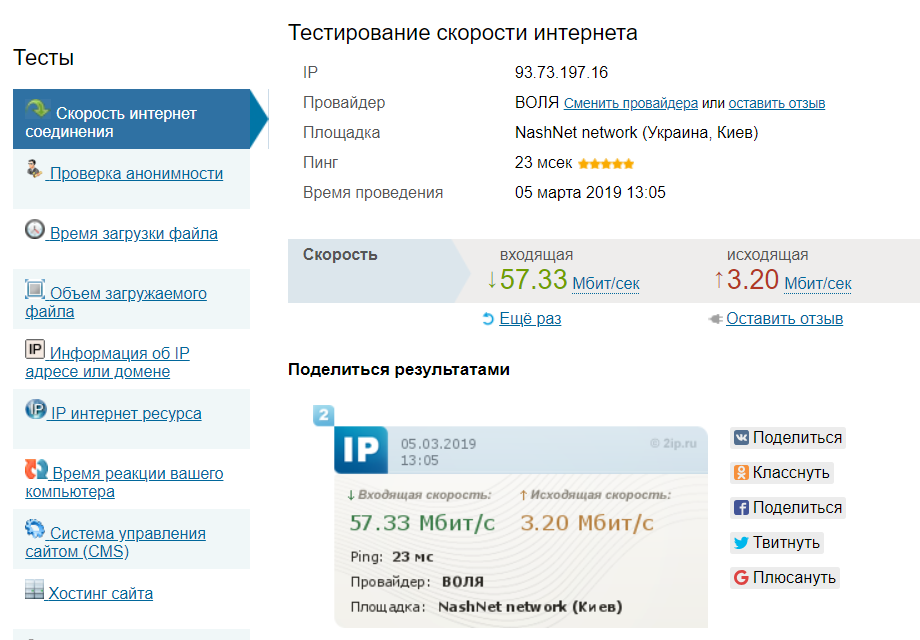
Для максимальной надежности используйте источник бесперебойного питания
Мы настоятельно рекомендуем использовать источник бесперебойного питания (ИБП). Он обеспечивает безопасность резервного аккумулятора для вашего маршрутизатора и компьютерного оборудования. ИБП также обеспечит стабильное и чистое питание вашего интернет-маршрутизатора и поможет избежать повреждения оборудования в результате перепадов напряжения.
Советы по оптимизации вашего Wi-Fi
Мы часто обнаруживаем, что низкая скорость Интернета и «падения» часто вызваны проблемами, связанными с Wi-Fi. Существует множество факторов, которые могут повлиять на производительность вашей сети Wi-Fi. Для достижения наилучших результатов сделайте следующее:
- Правильно определите местонахождение маршрутизатора. Размещение маршрутизатора Wi-Fi имеет решающее значение для обеспечения максимальной скорости и надежности вашего соединения Wi-Fi. Маршрутизатор должен находиться в центре вашего дома, как можно ближе к месту, где вы часто используете свои устройства.
 Это связано с тем, что стены, приборы и расстояние снижают производительность. При устранении неполадок с Wi-Fi мы часто обнаруживаем, что маршрутизаторы расположены в неоптимальных местах, например в подвале, углу дома или в офисе наверху. Эти места часто используются, потому что они удобно расположены рядом с телефонной розеткой, поэтому первоначальная установка была проще. Тем не менее стоит приложить усилия, чтобы установить маршрутизатор в наилучшем месте для обеспечения оптимальной производительности.
Это связано с тем, что стены, приборы и расстояние снижают производительность. При устранении неполадок с Wi-Fi мы часто обнаруживаем, что маршрутизаторы расположены в неоптимальных местах, например в подвале, углу дома или в офисе наверху. Эти места часто используются, потому что они удобно расположены рядом с телефонной розеткой, поэтому первоначальная установка была проще. Тем не менее стоит приложить усилия, чтобы установить маршрутизатор в наилучшем месте для обеспечения оптимальной производительности. - Минимизация помех. Поскольку беспроводные телефоны работают на одной частоте, их следует размещать как можно дальше от маршрутизатора Wi-Fi, чтобы избежать проблем со скоростью и надежностью. Другими распространенными причинами помех Wi-Fi являются люминесцентные лампы, компактные люминесцентные лампы, металл, зеркала и теплый пол.
- Защитите свою сеть Wi-Fi. Ваши соседи пользуются вашим Wi-Fi? Помните, что чем больше устройств вы подключили, тем медленнее работает Wi-Fi.
 Мы настоятельно рекомендуем вам защитить свою сеть Wi-Fi паролем.
Мы настоятельно рекомендуем вам защитить свою сеть Wi-Fi паролем. - Защитите свои устройства от угроз. Вирусы, рекламное и шпионское ПО могут сделать устройство и сеть Wi-Fi непригодными для использования. Все устройства должны использовать брандмауэр и антивирусное программное обеспечение, а также быть в курсе всех обновлений программного обеспечения.
- Выберите лучшую частоту. Наш новейший маршрутизатор Wi-Fi обеспечивает двухдиапазонное покрытие на частотах 2,4 ГГц и 5 ГГц. Если ваши устройства поддерживают это, мы рекомендуем сначала выбрать 5 ГГц, что является более быстрой частотой. Однако, если ваш Wi-Fi не работает удовлетворительно во всем вашем доме, переключитесь на 2,4 ГГц, у которого больше радиус действия.
Тест скорости SpeedSmart Internet в App Store
Описание
Используйте тест скорости SpeedSmart, чтобы проверить скорость вашего интернета!
SpeedSmart — это бесплатное приложение для проверки скорости интернета для оценки вашего Wi-Fi и мобильного 5G, 4G LTE-соединения на вашем iPhone или iPad. Скачать сейчас!
Скачать сейчас!
*** Функции приложения ***
— Проверка скорости загрузки и выгрузки
— Проверка сетевого пинга и джиттера
— Проверка скорости мобильной сотовой связи и сети Wi-Fi
— Тестирование одним касанием менее чем за 20 секунд
— Графики подключения в реальном времени
— Устранение неполадок или проверка скорости, обещанной вашим интернет-провайдером
— Подробное отслеживание всех ваших прошлых результатов с диаграммами, средними значениями и т. д.
— Добавление личных заметок о результатах спидтеста
— Рассчитайте время передачи с помощью встроенного калькулятора пропускной способности
— Легко делитесь своими результатами на Facebook, Twitter, по электронной почте и т. д.
— Поддержка Stage Manager и Siri Shortcut
— Гораздо больше!
Благодаря более чем 400 миллионам тестов скорости, проведенных и использованных многими профессионалами в этой области, SpeedSmart делает тестирование вашего интернет-соединения быстрым, простым и точным.
Давайте проверим скорость вашего интернета с помощью SpeedSmart.
Версия 9.0.2
— Несколько мелких исправлений
— Для пользователей профессионального режима. Теперь вы можете запустить автоматический тест, который будет повторяться через заданный интервал времени
Если вам нравится SpeedSmart или вы полагаетесь на него для диагностики проблем с подключением и остаетесь на вершине своего интернет-провайдера, мы будем признательны, если вы оставите нам отзыв в приложении. Магазин. Спасибо и продолжайте тестировать!
Рейтинги и обзоры
53,8 тыс. оценок
Потрясающий инструмент
Живя в сельской местности в штате Монтана, у нас нет возможностей для подключения оптоволокна.
Наша связь с внешним миром через Интернет осуществляется в основном по стационарным линиям, изначально предназначенным для телефонов. Кроме того, здесь есть только один поставщик интернет-услуг; собственность. Хотя это намного дешевле, чем спутниковая служба, это также очень медленно. После недавнего сбоя мой смарт-телевизор был почти выведен из строя после восстановления интернета. Мой сын посоветовал мне установить личную точку доступа. Ха также посоветовал мне загрузить приложение «SpeedSmart» и проверить скорость LTE от Verizon по сравнению со скоростью нашего Wi-Fi. SpeedSmart показал очень небольшую разницу в двух вариантах «скорости улитки». Похоже, я погружаюсь в дорогой мир спутникового интернета. Что я теряю, кроме денег. Спасибо SpeedSmart! Здорово проверять свою собственную скорость вместо того, чтобы пробираться через бесчисленные пункты меню, пытаясь поговорить с реальным человеком, который работает на нашего интернет-провайдера! Я настоятельно рекомендую это приложение. Я планирую часто использовать его для проверки любого интернет-провайдера, с которым мы договоримся. 
Это то, что заставило меня понять, что меня облажали
Speedtest — все из-за низкой стоимости ничего, вот почему я могу с уверенностью сказать, имея объективные и надежные данные, что мой интернет-провайдер, Centurylink в Фениксе, особенно на рынке Аризоны, так прискорбно отстает на «высоких скорость» для своих завышенных клиентов, что это должно быть преступлением. Насколько я знаю, если бы достаточное количество людей подняло шум из-за своей службы, могло бы выясниться, что то, что они делают, является преступным. Я нахожусь на очень неудачном рынке Аризоны к востоку от Феникса, где услуга кабельного модема НЕдоступна по какой-то непонятной, сводящей с ума причине. Но уже более 6 месяцев я проверяю производительность своего интернет-провайдера, и они, по крайней мере, получат от меня известие. У меня буквально была средняя скорость загрузки менее 6-7 Мбит/с, с загрузками в лучшем случае 2! Это вздор! Никто в стране не страдает от этих скоростей, если они все еще каким-то образом не подключены к сети.
Это должно быть исправлено как можно скорее! Спасибо Спидтест!
Отличное приложение
Во-первых, я никогда не писал отзыв о приложении и даже не думал, что приложение заслуживает отзыва. Тем не менее, я буквально полагался на это приложение в течение многих лет для ранней диагностики проблем с подключением, и я попробовал несколько других по пути.
Вы также можете экспортировать историю тестов, если это необходимо.
С последней подтяжкой лица я скажу, что приложение выглядит лучше, чем когда-либо. Но что еще более важно, он просто делает то, что говорит. Просто проверьте скорость вашего соединения, будь то 3G, 4G, теперь 5G и, как всегда, WiFi. Откройте приложение и проверьте скорость. Оглянитесь на все предыдущие тесты скорости, которые вы прошли.
Поскольку это приложение настолько совершенное, после 4 лет его использования я совсем недавно обновился до бесплатной версии, чтобы показать свою поддержку.Отличное приложение. Прозрачные и честные производители приложений. И настоящая версия без рекламы, без рекламы, доступная на всех моих устройствах iOS.
Просто хотелось бы как-то распространить версию без рекламы на все мои другие устройства.
В остальном спасибо, ребята, за замечательное приложение. Я буду продолжать пользоваться вашим сервисом, пока он доступен для меня.Настоятельно рекомендую это приложение всем на рынке для простого приложения для проверки скорости. Загрузите его как можно скорее!
Разработчик, VeeApps, указал, что политика конфиденциальности приложения может включать обработку данных, как описано ниже. Для получения дополнительной информации см. политику конфиденциальности разработчика.
Данные, используемые для отслеживания вас
Следующие данные могут использоваться для отслеживания вас в приложениях и на веб-сайтах, принадлежащих другим компаниям:
- Расположение
- Идентификаторы
Данные, связанные с вами
Следующие данные могут быть собраны и связаны с вашей личностью:
- Расположение
- Идентификаторы
Методы обеспечения конфиденциальности могут различаться, например, в зависимости от используемых вами функций или вашего возраста.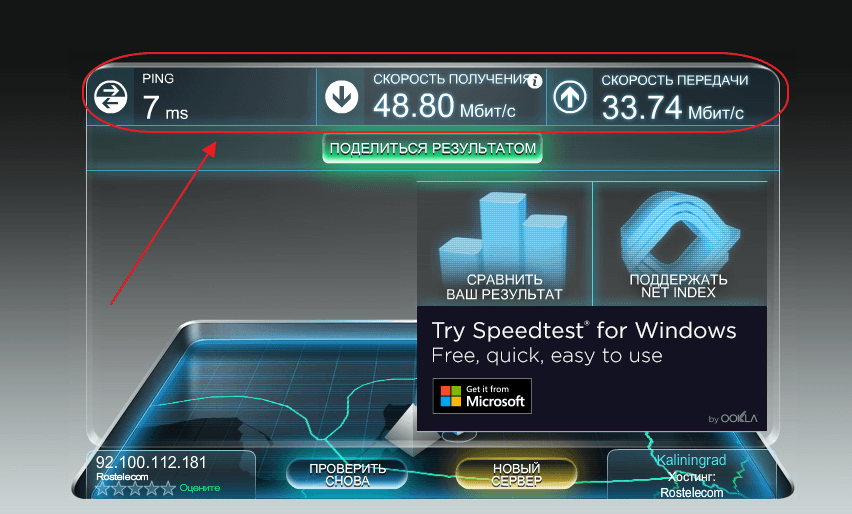


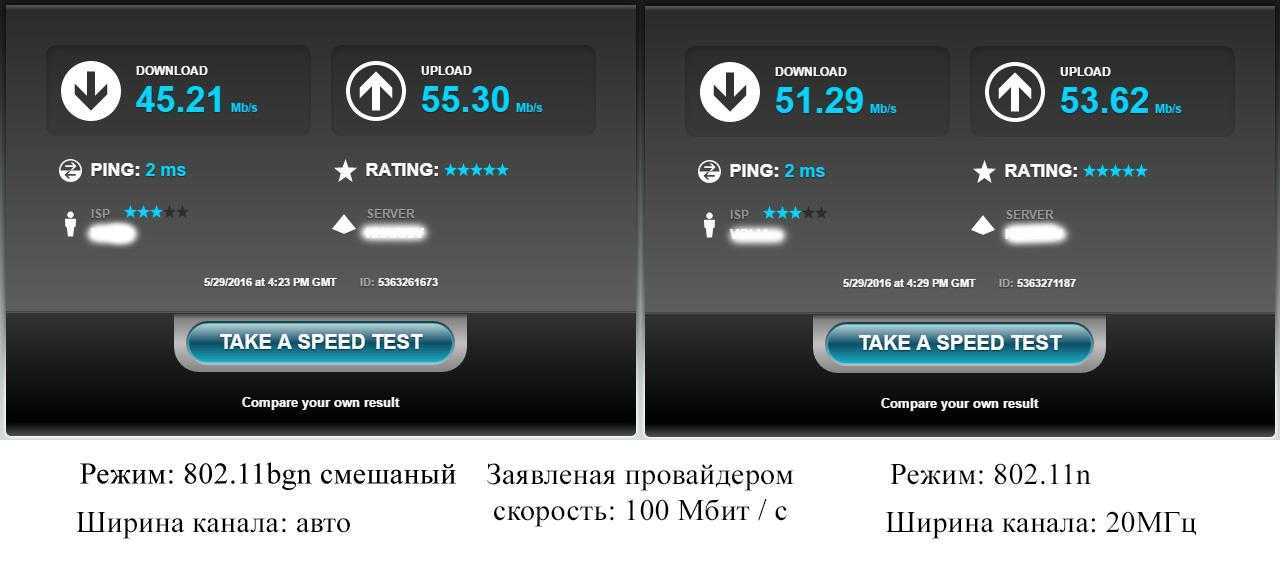
 Это связано с тем, что стены, приборы и расстояние снижают производительность. При устранении неполадок с Wi-Fi мы часто обнаруживаем, что маршрутизаторы расположены в неоптимальных местах, например в подвале, углу дома или в офисе наверху. Эти места часто используются, потому что они удобно расположены рядом с телефонной розеткой, поэтому первоначальная установка была проще. Тем не менее стоит приложить усилия, чтобы установить маршрутизатор в наилучшем месте для обеспечения оптимальной производительности.
Это связано с тем, что стены, приборы и расстояние снижают производительность. При устранении неполадок с Wi-Fi мы часто обнаруживаем, что маршрутизаторы расположены в неоптимальных местах, например в подвале, углу дома или в офисе наверху. Эти места часто используются, потому что они удобно расположены рядом с телефонной розеткой, поэтому первоначальная установка была проще. Тем не менее стоит приложить усилия, чтобы установить маршрутизатор в наилучшем месте для обеспечения оптимальной производительности. Мы настоятельно рекомендуем вам защитить свою сеть Wi-Fi паролем.
Мы настоятельно рекомендуем вам защитить свою сеть Wi-Fi паролем.
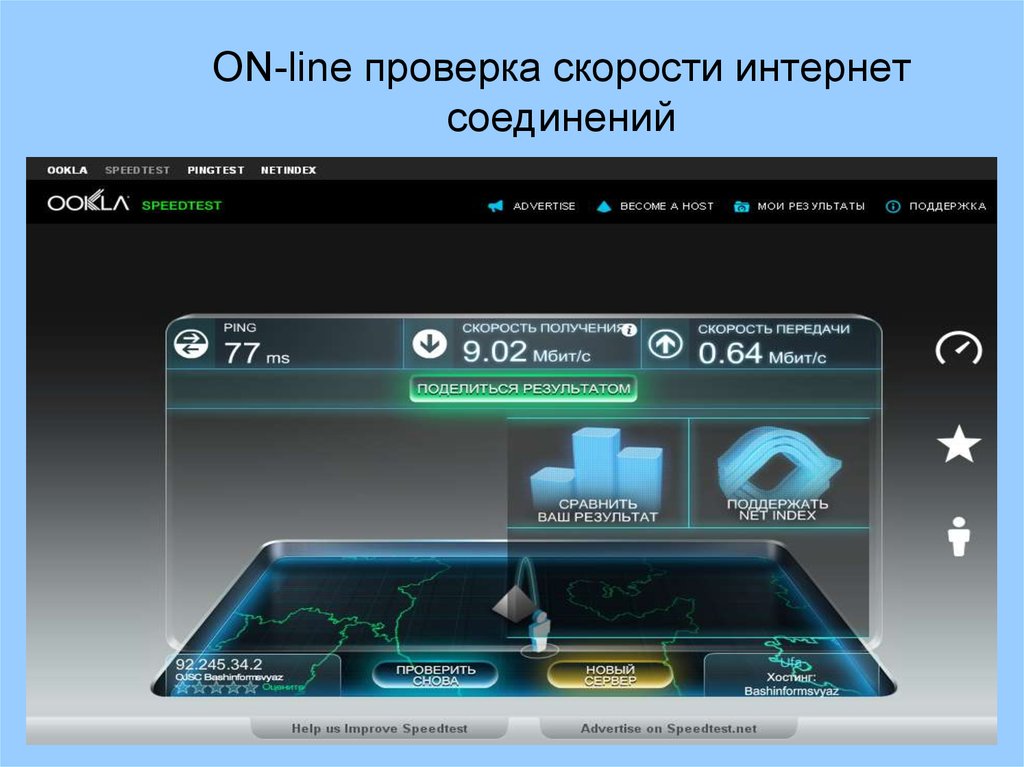
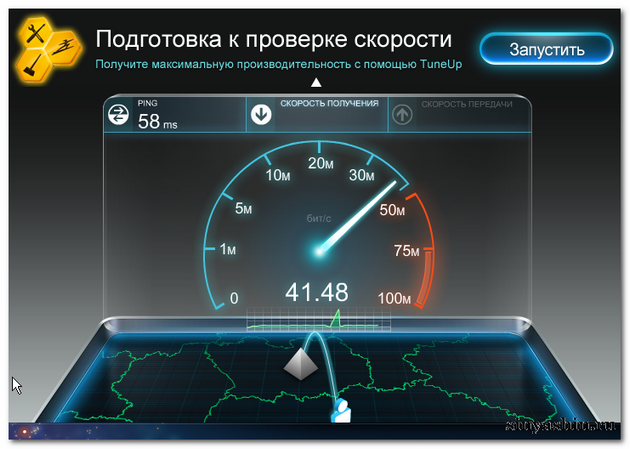
 Отличное приложение. Прозрачные и честные производители приложений. И настоящая версия без рекламы, без рекламы, доступная на всех моих устройствах iOS.
Отличное приложение. Прозрачные и честные производители приложений. И настоящая версия без рекламы, без рекламы, доступная на всех моих устройствах iOS.
Ваш комментарий будет первым